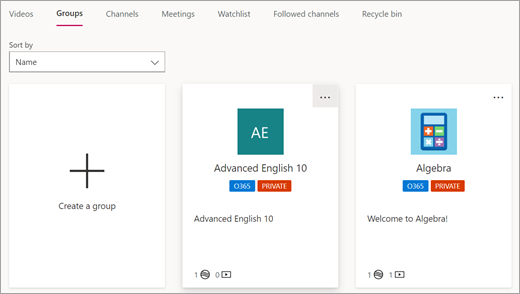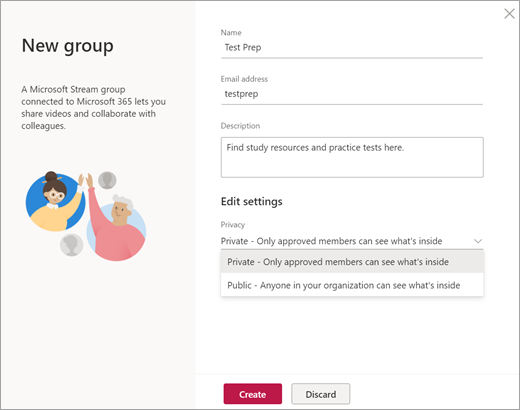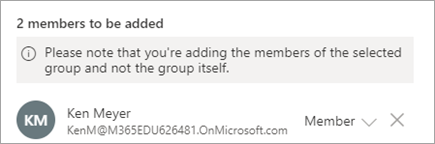Kun personer i din skole eller dit område kan se de videoer, der er uploadet til Microsoft Stream. Desuden kan du yderligere tilpasse tilladelserne for en video, så kun udvalgte personer eller grupper kan få den vist.
Bemærk!: It-administratorer; se hvordan I kan administrere brugerdata i Stream.
Angiv visningstilladelser for en video
Der er to måder at kontrollere og angive tilladelser for, hvem i din skole der kan se en video:
-
Fra siden Videoer Vælg Mit Indhold på navigationslinjen, og klik derefter på Videoer. Vælg Opdater detaljer for video.
-
Fra en videos hovedside: Vælg Flere handlinger,

Under Opdater detaljer for video kan du nu se dine indstillinger for tilladelser.
-
Hvis du vil have alle på skolen til at se en video, skal du vælge indstillingen Tillad, at alle i virksomheden kan se denne video.
-
Vælg at dele med grupper, kanaler, enkeltpersoner eller en kombination.
Vælg Anvend for at gemme ændringerne.
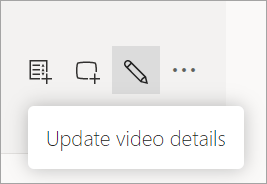
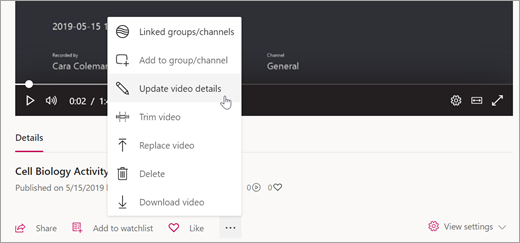
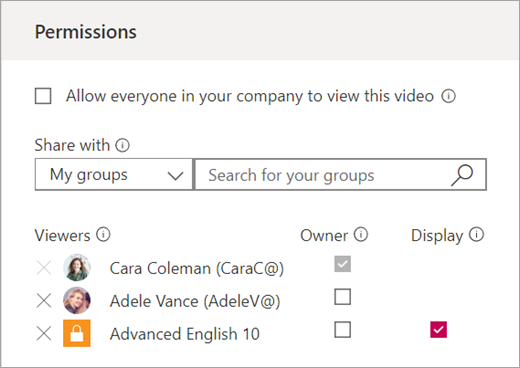
Opret en privat gruppe:
Ud over dine grupper, der automatisk er tilgængelige for dig i Stream, baseret på dine eksisterende klasser og personalegrupper i Teams, kan du oprette en ny privat gruppe i Stream, vælge medlemmerne og tilføje videoer, som kun disse medlemmer kan se.
-
På navigationslinjen skal du vælge Opret > Grupper.
-
Du får vist alle dine eksisterende grupper fra klasse- og personaleteams samt alle PLC-teams. VælgOpret en gruppe.
-
Giv din gruppe et navn og en beskrivelse, og vælg derefter et niveau for beskyttelse af personlige oplysninger: Privat for medlemmer af gruppen eller offentlig for din skoleorganisation.
-
Vælg Opret.
-
Klik på feltet Tilføj medlemmer for at vælge personer i skoleorganisationen. Bemærk! Du kan vælge en af dine eksisterende grupper, f.eks. en klasse- eller personalegruppe, og føje alle disse medlemmer til den nye gruppe. Ingen tilladelser eller videoer fra disse grupper videreføres til den nye. Du kan bare tilføje alle på én gang.
-
Vælg Tilføj.Du kan derefter begynde at føje videoer til din nye gruppe.